應用的前端技術
- Ajax (重要) — jQuery方式接口請求
- Layui 框架使用
- HTML + CSS + JS
項目說明和演示
- 線上 DEMO 項目地址:http://www.liulongbin.top:8086/
- 項目的 API 接口地址: https://www.showdoc.cc/escook?page_id=3707158761215217
項目請求根路徑:http://www.liulongbin.top:3007
文件獲取:
git — ssh
** : git@gitee.com:wang_yu5201314/big_events.git**(文章列表編輯未完成)
百度云:
**鏈接:https://pan.baidu.com/s/1VLGj9d-bBMOcPmL_S6nyIA 提取碼:d1lj
準備工作
- 創建一個文件夾,(項目根目錄),項目的所有代碼都放到這個文件夾
- 把資料中的基本代碼里面的文件拷貝到項目目錄中
- 使用Git來管理項目(以后做完一個功能,提交一次;)
- git init
- git add .
- git commit -m ‘提交了初始的代碼’
模擬服務器的環境
-
開發完成,最終肯定要把項目發布到真正的服務器上。
-
所以,本地開發的時候,最好也使用服務器環境(模擬)。
-
好處是,項目發布到真正的服務器上的時候,不會出現這樣或那樣的問題。因為本地開發的時候,使用的也是服務器環境。
如何使用服務器環境
- 使用vscode插件 – live server
- 編輯器右鍵菜單中會出現 “Open With Liver Server”,點擊它,可以預覽頁面
- 特點:頁面改變之后,瀏覽器會自動刷新
- 使用vscode插件 – preview on web server
- 右鍵菜單出現 “vscode-preview-server:Launch on browser”,點擊它可以預覽
使用上述兩個插件,硬性要求:
vscode 編輯器側邊欄(文件區域)不能有其他文件夾,只能有你的項目文件夾。
反例1:
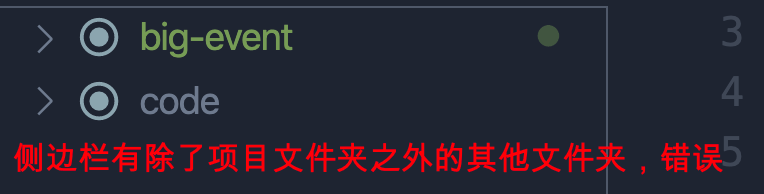
反例2:

登錄和注冊
新建分支
每個功能,最好創建一個新的分支
# 創建并切換分支
git checkout -b login# 也可以先創建分支,然后在切換分支
git branch login
git checkout login
新建login.html
在項目根目錄里面創建了login.html
創建 big-event/assets/css/login.css
創建 big-event/assets/js/login.js
加載所需的文件
<!-- login.html head區 --><!-- 加載第三方的 layui.css --><link rel="stylesheet" href="/assets/lib/layui/css/layui.css"><!-- 加載自己的css --><link rel="stylesheet" href="/assets/css/login.css"><!-- 加載jquery.js --><script src="/assets/lib/jquery.js"></script><!-- 加載layui.all.js --><script src="/assets/lib/layui/layui.all.js"></script><!-- 加載自己的js --><script src="/assets/js/login.js"></script>
原則是,先加載第三方的css和js。后加載自己的css和js
路徑中的 / 表示項目根目錄 (big-event),必須使用服務器環境,才能使用 /
logo區布局
<!-- logo盒子 --><div class="logo"><img src="/assets/images/logo.png" /></div>
* {margin: 0;padding: 0;
}html, body {width: 100%;height: 100%;
}body {background: url("/assets/images/login_bg.jpg") no-repeat;background-size: cover;overflow: hidden;
}.logo {padding: 20px 0 0 40px;
}
表單區布局
<!-- 登錄的盒子 --><div class="login"><!-- 盒子的標題 --><div class="title"><img src="/assets/images/login_title.png" /></div><!-- 表單區 --><form class="layui-form"><!-- 第一行:賬號 --><div class="layui-form-item"><i class="layui-icon layui-icon-username"></i><input type="text" name="title" required lay-verify="required" placeholder="請輸入賬號" autocomplete="off"class="layui-input"></div><!-- 第二行:密碼 --><div class="layui-form-item"><i class="layui-icon layui-icon-password"></i><input type="text" name="title" required lay-verify="required" placeholder="請輸入密碼" autocomplete="off"class="layui-input"></div><!-- 第三行:按鈕 --><div class="layui-form-item"><button class="layui-btn layui-btn-fluid layui-bg-blue" lay-submit lay-filter="formDemo">登錄</button></div><!-- 第四行:去注冊 --><div class="layui-form-item"><a href="javascript:">去注冊</a></div></form></div><!-- 注冊的盒子 --><div class="register"><!-- 盒子的標題 --><div class="title"><img src="/assets/images/login_title.png" /></div><!-- 表單區 --><form class="layui-form"><!-- 第一行:賬號 --><div class="layui-form-item"><i class="layui-icon layui-icon-username"></i><input type="text" name="title" required lay-verify="required" placeholder="請輸入賬號" autocomplete="off"class="layui-input"></div><!-- 第二行:密碼 --><div class="layui-form-item"><i class="layui-icon layui-icon-password"></i><input type="text" name="title" required lay-verify="required" placeholder="請輸入密碼" autocomplete="off"class="layui-input"></div><!-- 第三行:確認密碼 --><div class="layui-form-item"><i class="layui-icon layui-icon-password"></i><input type="text" name="title" required lay-verify="required" placeholder="請確認密碼" autocomplete="off"class="layui-input"></div><!-- 第四行:按鈕 --><div class="layui-form-item"><button class="layui-btn layui-btn-fluid layui-bg-blue" lay-submit lay-filter="formDemo">注冊</button></div><!-- 第五行:去登錄 --><div class="layui-form-item"><a href="javascript:">去登錄</a></div></form></div>
/*登錄的盒子和注冊的盒子*/
.login, .register {width: 400px;height: 310px;background-color: #fff;position: absolute;left: 50%;top: 50%;transform: translate(-50%, -50%);
}/* 先隱藏注冊的盒子 */
.register {display: none;
}.title {margin: 18px auto;text-align: center;
}/*表單區*/
.layui-form {padding: 0 30px;
}.layui-form a {display: flex;justify-content: flex-end; /*讓元素在盒子的右側顯示*/
}/*字體圖標調整*/
.layui-form-item {position: relative;
}.layui-form-item .layui-icon {position: absolute;top: 11px;left: 8px;
}input.layui-input {padding-left: 28px;
}
$(function () {// 入口函數// -------------------------- 切換登錄和注冊的盒子 -------------// 點擊去注冊$('.login a').click(function () {$('.login').hide().next().show();});// 點擊去登錄$('.register a').click(function () {$('.register').hide().prev().show();});});
Git提交了一次
實現注冊功能
// --------------------- 完成注冊功能 ---------------------$('.register form').on('submit', function (e) {e.preventDefault();// 獲取表單中的數據let data = $(this).serialize(); // serialize是根據表單各項的name屬性獲取值的,所以要檢查表單各項的name屬性// 發送ajax請求到接口,完成注冊$.ajax({type: 'POST',url: 'http://www.liulongbin.top:3007/api/reguser',data: data,success: function (res) {alert(res.message);if (res.status === 0) {// 注冊成功,讓登陸的盒子顯示$('.register').hide().prev().show();}}});});
注冊功能可以實現,但是缺少表單驗證。
Git,提交。完成了注冊功能。
git commit -a -m '完成了注冊功能'
layui表單驗證模塊
layui模塊的使用步驟:
- 加載模塊(得到一個JS對象)
let form = layui.form; - 使用模塊提供的方法
使用表單模塊中的表單驗證方法
// 加載模塊
let form = layui.form;
// 調用方法,定義驗證規則
form.verify({// 對象里面的每個鍵值對,就是一個自定義的驗證規則// 寫法一,使用數組// 驗證規則: [/正則表達式/, '驗證失敗時的提示']// 寫法二:使用函數// 驗證規則: function (valeu) {// valeu 表示輸入框輸入的值// return '失敗后的提示'// }
});
我們的項目 login.js
// ----------------------------- 表單驗證 --------------
// 1. 加載表單(form)模塊
let form = layui.form;
// 2. 使用form.verify()方法實現表單驗證
form.verify({// 第一個驗證規則,驗證密碼長度必須是6~12位// key: value// 驗證規則: array|function// pwd: ['正則', '驗證不通過時的提示'],// pwd: [/^\S{6,12}$/, '密碼長度必須是6~12位,并且不能有空格']pwd: function (value) {// value表示使用驗證規則的輸入框的值if (!/^\S{6,12}$/.test(value)) {return '密碼長度必須是6~12位,并且不能有空格';}},// 驗證兩次密碼repwd: function (value) {// value 表示確認密碼let pwd = $('input[name="password"]').val().trim(); // 獲取密碼if (value !== pwd) {return '兩次密碼不一致';}}
});
login.html頁面中,表單元素使用驗證規則:
<!-- 第二行:密碼 -->
<div class="layui-form-item"><i class="layui-icon layui-icon-password"></i><input type="text" name="password" required lay-verify="required|pwd" placeholder="請輸入密碼" autocomplete="off"class="layui-input">
</div>
<!-- 第三行:確認密碼 -->
<div class="layui-form-item"><i class="layui-icon layui-icon-password"></i><input type="text" required lay-verify="required|pwd|repwd" placeholder="請確認密碼" autocomplete="off"class="layui-input">
</div>
千萬注意:想要實現表單驗證,登錄按鈕必須有
lay-submit屬性
Git 提交。git commit -a -m ‘完成了注冊時的表單驗證’
使用layer模塊實現彈出層效果
使用模塊:
- 加載模塊
let layer = layui.layer; - 調用方法
layer.msg(提示信息)
具體,在login.js中,先加載模塊,然后注冊的失敗,使用彈出層。
let layer = layui.layer; // 加載彈出層模塊
// --------------------- 完成注冊功能 ---------------------
$('.register form').on('submit', function (e) {e.preventDefault();// 獲取表單中的數據let data = $(this).serialize(); // serialize是根據表單各項的name屬性獲取值的,所以要檢查表單各項的name屬性// 發送ajax請求到接口,完成注冊$.ajax({type: 'POST',url: 'http://www.liulongbin.top:3007/api/reguser',data: data,success: function (res) {// alert(res.message);layer.msg(res.message);if (res.status === 0) {// 注冊成功,讓登陸的盒子顯示$('.register').hide().prev().show();}}});
});Git提交。
git commit -a -m '使用layer模塊優化注冊的彈出層'
實現登錄功能
自行修改表單項的name屬性值。
// -------------------------- 完成登錄功能 ---------------------------
$('.login form').on('submit', function (e) {e.preventDefault();// 獲取賬號和密碼// 提交給接口,完成登錄。登錄成功,跳轉到 index.html (index.html是項目的首頁面)$.ajax({type: 'POST',url: 'http://www.liulongbin.top:3007/api/login',data: $(this).serialize(), // 檢查表單各項的name屬性值success: function (res) {layer.msg(res.message);if (res.status === 0) {// 登錄成功,跳轉到index.htmllocation.href = '/index.html';}}});
})
Git提交,
git commit -a -m '完成了登錄代碼'
JWT驗證機制原理
JWT(json web token),是一種前后端分離項目的常用身份認證機制。
原理圖:

項目中,登錄成功之后,把token保存到本地存儲中:
// -------------------------- 完成登錄功能 ---------------------------
$('.login form').on('submit', function (e) {e.preventDefault();// 獲取賬號和密碼// 提交給接口,完成登錄。登錄成功,跳轉到 index.html (index.html是項目的首頁面)$.ajax({type: 'POST',url: 'http://www.liulongbin.top:3007/api/login',data: $(this).serialize(), // 檢查表單各項的name屬性值success: function (res) {layer.msg(res.message);if (res.status === 0) {// 登錄成功,先保存token(令牌)---------------------localStorage.setItem('token', res.token);// 登錄成功,跳轉到index.htmllocation.href = '/index.html';}}});
})
Git提交,
git commit -a -m '登錄成功記錄了token'

方式)

)
— object_detection)
)


基本用法)



:數據鏈路層)

)
:IP協議)
)
)
:IP協議相關技術)
